WordPress kullanarak çevrimiçi bir pazar oluşturmak ister misiniz? WordPress, Etsy, eBay veya Amazon gibi bir çevrimiçi pazar oluşturmayı kolaylaştırır. Çok satıcılı bir web sitesi olarak da adlandırılan çevrimiçi bir pazar sitesi web sitesi, kullanıcıların e-ticaret platformunuzda kendi mini mağazalarını kurarak ürün satın almalarına ve satmalarına olanak tanır.
Düşük genel gider maliyetleri nedeniyle, çok satıcılı web siteleri popüler bir çevrimiçi iş fikri haline geldi.
Bu yazıda, WordPress kullanarak binlerce dolar harcamadan kolayca çevrimiçi bir pazar yeri oluşturmayı göstereceğiz.
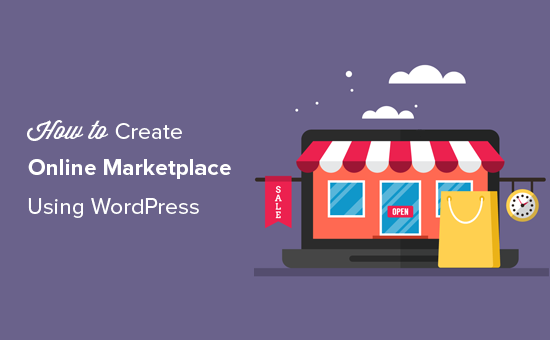
WordPress Kullanarak Bir Çevrimiçi Pazaryeri Başlatmak İçin Neye İhtiyacınız Var?
Öncelikle, doğru web sitesi platformunu kullandığınızdan emin olmalısınız ve bu makaleyi okuduğunuza göre doğru yerdesiniz.
İki tür WordPress mevcuttur: WordPress.com ve WordPress.org. Biri sınırlı bir blog barındırma hizmetidir, diğeri ise muhtemelen tonlarca duyduğunuz kendi kendine barındırılan WordPress olarak bilinir. WordPress.com ile WordPress.org arasındaki tam karşılaştırmaya bakın.
Size tüm WordPress özelliklerine kutudan çıktığı gibi özgürlük ve erişim sağladığı için WordPress.org’u kullanmanızı öneririz.
Etsy veya eBay gibi çevrimiçi bir pazar sitesi web sitesi oluşturmak için aşağıdaki öğelere ihtiyacınız olacak.
Tüm kurulum 40 dakikaya kadar sürebilir ve size her adımda tek tek rehberlik edeceğiz.
Hazır? Başlayalım.
1. Adım E-ticaret Platformunuzu Kurma
İlk adım, bir alan adı ve bir web barındırma hesabı satın almaktır. Sadece bir web barındırmaya ihtiyacınız yok, ancak WooCommerce barındırma konusunda uzmanlaşmış bir hizmete ihtiyacınız olacak çünkü bu, e-Ticaret platformumuz olarak kullanacağımız yazılım.
Tipik olarak bir alan adı 14.99 $ / yıl, web barındırma 7.99 / ay ve SSL sertifikası 69.99 / yıl maliyeti.
Şimdi, yeni başlıyorsanız, bu çok para gibi görünüyor.
Neyse ki, resmi olarak önerilen bir WordPress ve WooCommerce barındırma sağlayıcısı Bluehost, kullanıcılarımıza ücretsiz etki alanı + SSL ve bulut WordPress barındırma hizmetlerinde indirim sunmayı kabul etti.
Temel olarak, 6.95 $ / ay fiyatla başlayabilirsiniz.
→ Bu Özel Bluehost Teklifini Almak İçin Buraya Tıklayın ←
Hosting satın aldıktan sonra, eksiksiz kurulum talimatları için bir çevrimiçi mağazayı nasıl başlatacağınıza dair adım adım eğitimimizi izleyin.
Artık WooCommerce yüklü bir WordPress web siteniz olacaktı.
Ancak varsayılan olarak WooCommerce, web sitenizin çok satıcılı bir web sitesi olmadığını varsayar, bu nedenle diğer kullanıcıların eBay veya Etsy’de yapabildiğiniz gibi web sitenize kendi ürünlerini ve hizmetlerini eklemesi mümkün değildir.
Bunu değiştirelim.
Adım 2. WooCommerce Sitenizi Çevrimiçi Bir Pazara Dönüştürün
Öncelikle, WC Satıcıları eklentisini kurmanız ve etkinleştirmeniz gerekir. Daha fazla ayrıntı için, bir WordPress eklentisinin nasıl kurulacağına dair adım adım kılavuzumuza bakın.
WC Satıcıları, WooCommerce için bir pazar yeri çözümüdür. WooCommerce’i eBay, Etsy veya Amazon gibi çok satıcılı bir web sitesine dönüştürerek bir pazar web sitesi oluşturmayı kolaylaştırır.
Pazar yeri sahibi olarak web sitesinin tam kontrolünü elinizde tutarken her satıcı ürünlerini satabilir. Kendi iş modelinizi, ödeme yöntemlerinizi, ürün türlerinizi ve daha fazlasını seçebilirsiniz.
Etkinleştirmeden sonra, pazar yeri ayarlarını yapılandırmak için WC Satıcıları »Ayarlar sayfasına gidin.
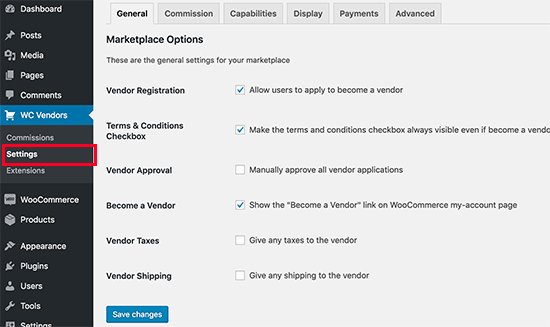
İlk önce genel öğeleri göreceksiniz. Kullanıcıların web sitenizde Satıcı olarak kaydolmalarına izin vermek için ‘Satıcı Kaydı’ kutusunun işaretli olduğundan emin olmanız gerekir.
Sayfadaki diğer öğeleri inceleyebilir ve ardından ayarlarınızı kaydetmek için ‘Değişiklikleri Kaydet’ düğmesine tıklayabilirsiniz.
Ardından, web sitenizdeki satıcılar için bir komisyon oranı belirlemek üzere ‘Komisyon’ sekmesine tıklamanız gerekir. Bu, her satış için satıcıya ödeyeceğiniz tutardır.

Not: Global komisyon oranı, bireysel satıcılar ve ürünler için geçersiz kılınabilir.
Ardından, satıcılar için site genelinde kurallar belirlemek için ‘Yetenekler’ sekmesine tıklamanız gerekir. Ayarların bu bölümü üç bölümden oluşur.
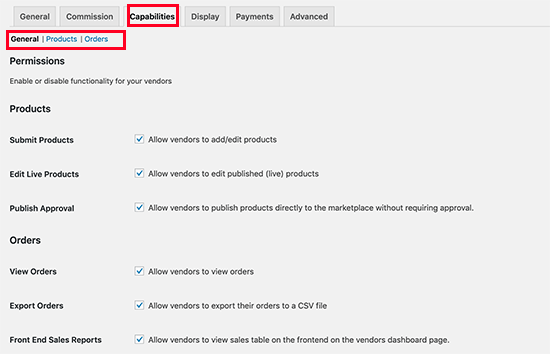
Genel yetenekler, satıcıların ürünleri ve siparişleri görüntülemesine ve düzenlemesine izin vermeyi içerir. Varsayılan seçenekler çoğu site için işe yarar.
Ardından, ‘Ürünler’ bölümüne geçin ve buradan satıcıların ekleyebileceği ürün türlerini seçebilirsiniz. Örneğin, satıcıları yalnızca dijital indirmeler veya fiziksel bir ürün eklemekle sınırlayabilirsiniz.
Satıcıların hangi verileri görebileceğini ve kullanabileceğini ‘Ürün Ekle’ sayfasında da seçebilirsiniz.
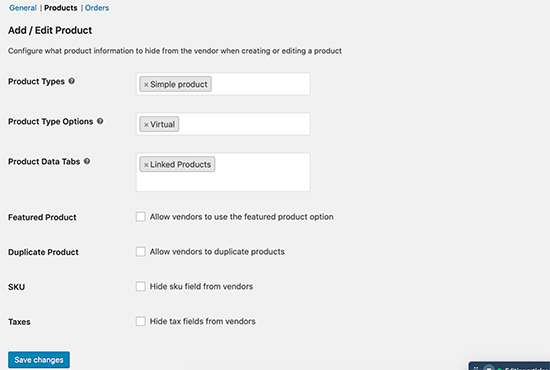
Son olarak, satıcıların siparişler hakkında hangi bilgileri görebileceğini seçmek için ‘Yetenekler’ altındaki ‘Siparişler’ bölümüne geçin.
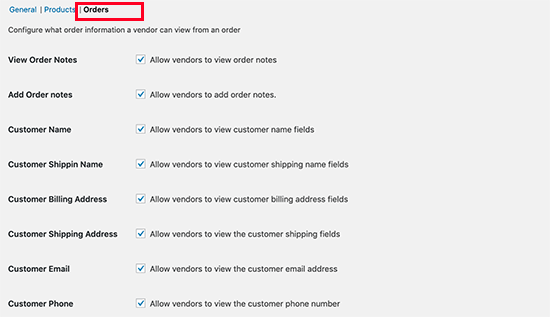
Yetenekleri kurduktan sonra, web sitenizde pazaryeri ile ilgili sayfaları kurmanın zamanı geldi.
Sayfaları ayarlamak için eklenti ayarlarının altındaki ‘Ekran’ sekmesine geçin. Her öğe için yeni bir sayfa oluşturmak ve ayarlarda görüntülenen kısa kodu sayfanın içerik alanına eklemek için Sayfalar »Yeni Ekle’ye gidebilirsiniz.
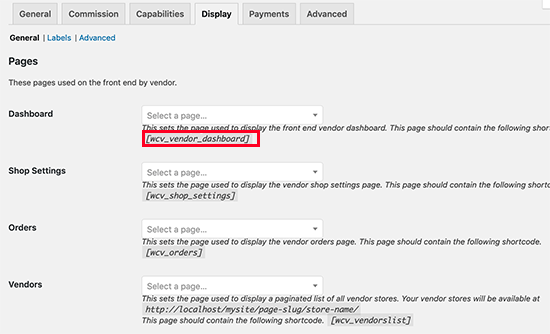
Tüm sayfaları oluşturduktan ve bunlara kısa kodlar ekledikten sonra, onları buradan seçebilirsiniz.
Sayfaların altında aynı sayfada ‘Mağaza ayarları’ seçeneğini de bulacaksınız. Satıcı mağazası URL’lerinde kullanmak için bir ön ek seçebileceğiniz, mağaza sayfaları için özel başlıklar ayarlamalarına ve mağaza açıklamasında HTML kullanmalarına olanak tanıyan buradan.
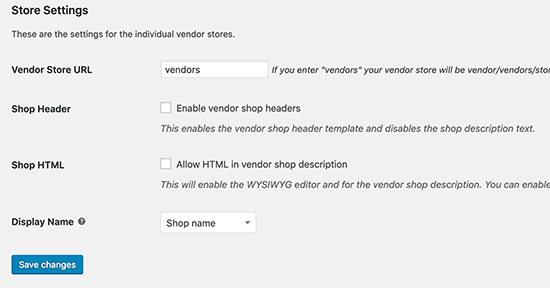
Sonraki adım, satıcılarınız için ödemeleri ayarlamaktır. Çoğu pazar yeri web sitesi, satıcıları için bir minimum eşik belirler ve onlara aylık veya haftalık olarak ödeme yapar.
Müşterilere geri ödeme talep etmeleri veya ürünler hakkında geri bildirimde bulunmaları için yeterli zaman tanıdığından, satıcılara manuel ödemelerin kullanılmasını öneririz.
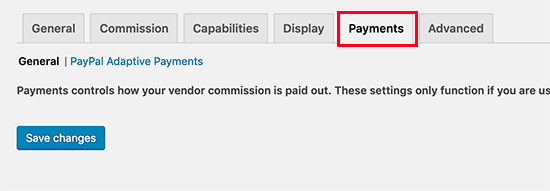
Ancak, satıcılar için para çekme sistemi ödemesi yapmak istiyorsanız, o zaman premium eklentiler satın alabilirsiniz. WC Satıcılarında Stripe, MangoPay, Escrow ve Manuel Ödemeler için eklentiler mevcuttur.
Seçtiğiniz ödeme ağ geçidine bağlı olarak, API anahtarlarınızı girerek bir ödeme ağ geçidi kurmanız gerekecektir. Ayarlarınızı kaydetmek için ‘Değişiklikleri Kaydet’ düğmesine tıklamayı unutmayın.
Artık WC Satıcıları hazır olduğuna göre, WooCommerce’i çok satıcılı bir ortam için ayarlayalım.
Adım 3. WooCommerce’da Hesap Yönetimini Etkinleştirin
Öncelikle WooCommerce »Ayarlar sayfasını ziyaret etmeniz ve ‘Hesaplar’ sekmesini tıklamanız gerekir. Buradan müşteri kayıt seçeneğinin yanındaki kutuları işaretlemeniz gerekir.
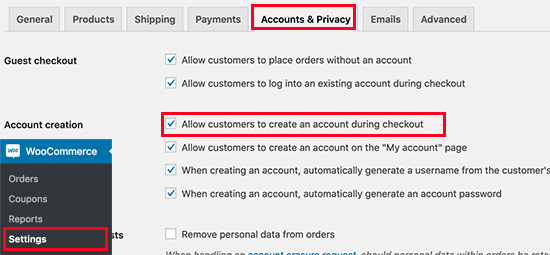
Değişikliklerinizi kaydetmeyi unutmayın.
Adım 4. Gezinme Menülerini Ayarlama
Artık çok satıcılı pazar kurulumunuz tamamlandı. Kullanıcılarınızın web sitenizde yollarını bulmalarını kolaylaştırmanın zamanı geldi.
Bunu yapmak için Görünüm »Menüler sayfasına gidin. Buradan kullanıcı hesabınızı ve ödeme sayfalarını gezinme menüsüne eklemeniz gerekir.
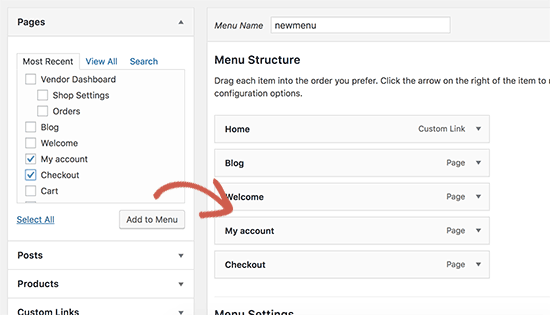
Değişikliklerinizi kaydetmek için ‘Menüyü Kaydet’ düğmesine tıklamayı unutmayın. Daha ayrıntılı talimatlar için, WordPress’te gezinme menülerinin nasıl ekleneceğine ilişkin kılavuzumuza bakın.
Hesabım sayfanız yoksa, WordPress’te yeni bir sayfa oluşturun ve aşağıdaki kısa kodu yazı düzenleyicisine ekleyin.
.
[woocommerce_my_account]
Adım 5. Pazar Yeri Web Sitenizi Test Etme
Çevrimiçi pazaryeri web siteniz artık test edilmeye hazır. Web sitenizi yeni bir tarayıcı penceresinde ziyaret edebilir ve üst kısımdaki Hesabım bağlantısını tıklayarak yeni bir hesap oluşturabilirsiniz.
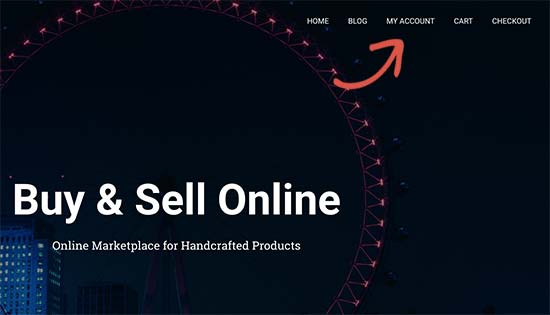
Buradan hem müşteriler hem de satıcılar hesaplarına giriş yapabilecekleri gibi yeni bir hesap oluşturabilirler.
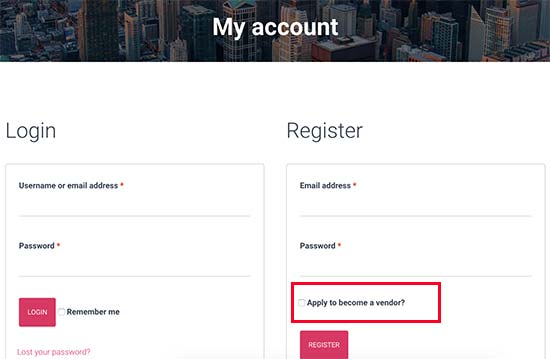
Kullanıcılar yeni bir hesap oluşturduktan sonra, bir e-posta bildirimi alacaksınız. E-posta bildirimleri alamıyorsanız, WordPress’in e-posta göndermemesi sorununu nasıl düzelteceğinizle ilgili kılavuzumuza bakın.
Kullanıcılar »Tüm Kullanıcılar sayfasını ziyaret ederek de yeni satıcı uygulamalarını görüntüleyebilirsiniz. Tüm yeni satıcı taleplerini ‘bekleyen satıcı’ olarak göreceksiniz ve kullanıcı adlarının altındaki bağlantıya tıklayarak uygulamaları onaylayabilir veya reddedebilirsiniz.
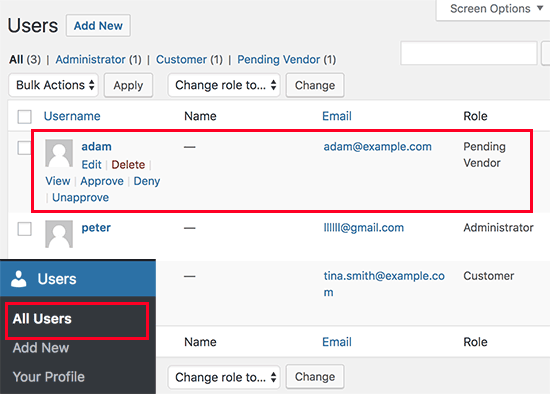
Onaylandıktan sonra, bu satıcılar hesaplarında oturum açabilir ve satıcı kontrol panelini ziyaret ederek ürünlerini ekleyebilir. Ayrıca siparişlerini ve satış raporlarını da görüntüleyebilirler.
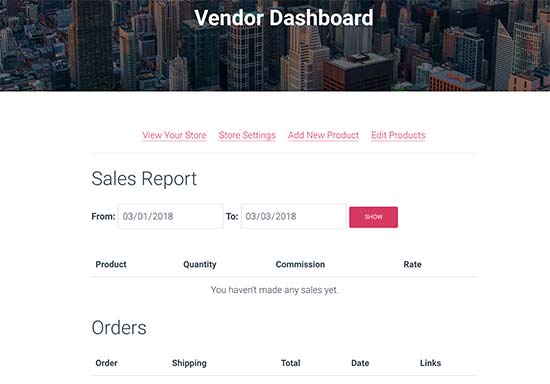
Satıcılarınızın yapması gereken ilk şey, ‘Mağaza Ayarları’ bağlantısını tıklayarak mağaza ayarlarını yapmaktır.
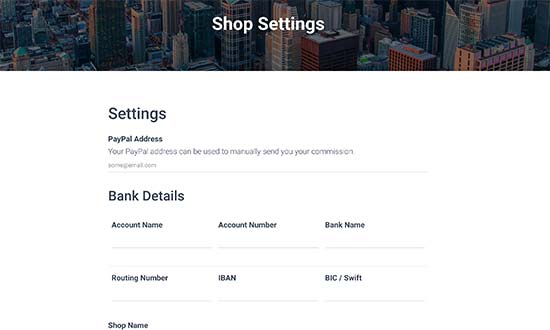
Ayarladığınız ödeme yöntemlerine bağlı olarak, ödemeleri almak için PayPal veya Stripe e-posta adreslerini sağlamaları gerekecektir. Doğrudan manuel ödemeler için banka hesabı bilgilerini de sağlayabilecekler.
Bir satıcı yeni bir ürün eklediğinde, bir bildirim e-postası alırsınız ve ürünler menüsünün yanında bir simge görürsünüz. Daha sonra bir ürünü düzenleyebilir, onaylayabilir veya silebilirsiniz.
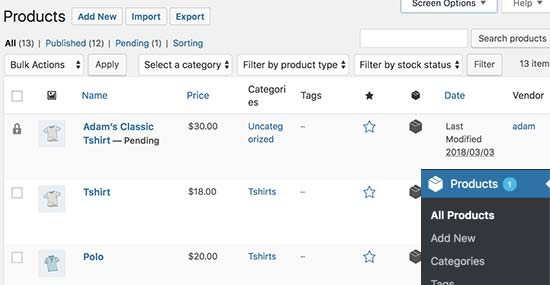
Mağaza sayfanız, satıcının mağaza adına göre satılan ürünleri açıkça gösterecektir.
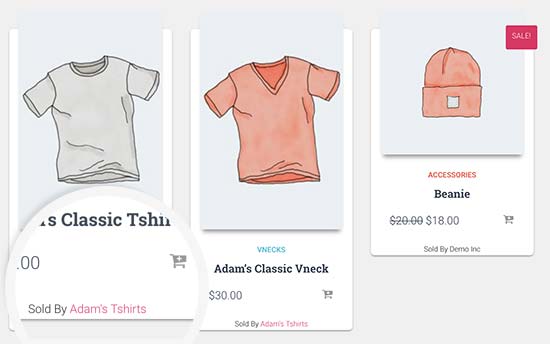
Adım 6. Çevrimiçi Pazaryeri Web Sitenizi Büyütme
İlk olarak, pazar web siteniz için bir tasarım seçmek isteyebilirsiniz. WordPress binlerce ücretsiz ve ücretli temayla birlikte gelir ancak hepsi e-ticarete hazır değildir.
Pazar platformunuz için uygun bir tema bulmak için en iyi WooCommerce temaları seçimimize bakın.
Bundan sonra, web sitenize yeni özellikler eklemek istersiniz. Örneğin, onu çok satıcılı bir açık artırma sitesi veya üyelik topluluğu yapmak.
Hangi ürünlerin daha fazla trafik aldığını ve hangi satıcıların daha fazla kullanıcı getirdiğini izlemek istersiniz. Bunun için web sitenizdeki WooCommerce’da müşteri izlemeyi etkinleştirmeniz gerekecek.
Herhangi bir e-Ticaret web sitesini büyütmenin önündeki en büyük engel, terk edilmiş alışveriş sepeti satışlarıdır. Karınızı artırmak için terk edilmiş alışveriş sepeti satışlarını bir profesyonel gibi nasıl kurtaracağınızı öğrenin.
Bu makalenin, WordPress kullanarak çevrimiçi bir pazar yeri oluşturmayı öğrenmenize yardımcı olacağını umuyoruz. Web sitenize arama trafiği çekmek için nihai WooCommerce SEO rehberimizi de görmek isteyebilirsiniz.
Bu makaleyi beğendiyseniz, lütfen WordPress video eğitimleri için YouTube Kanalımıza abone olun. Bizi Twitter ve Facebook’ta da bulabilirsiniz.
